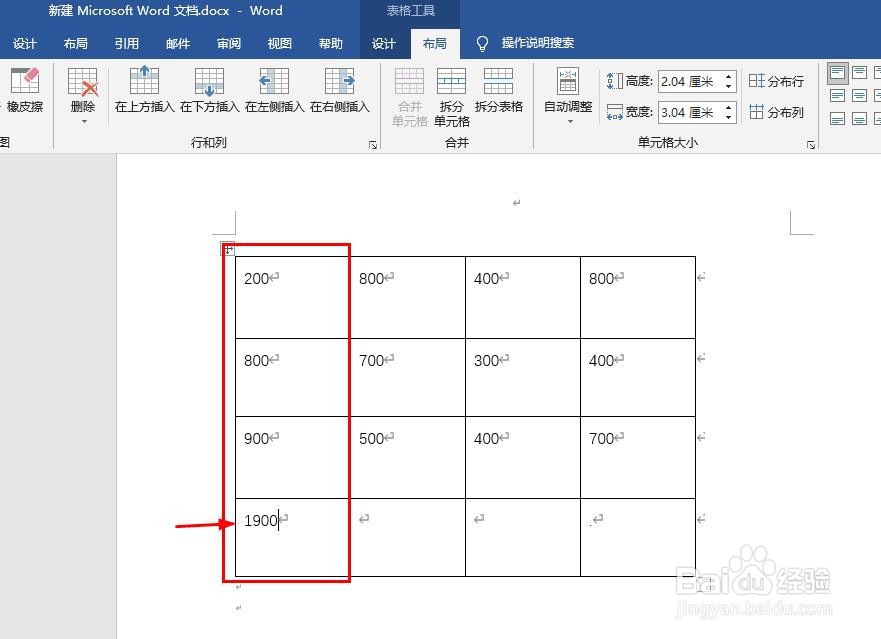1、首先,打开word文档,插入表格输入内容,如图。

2、然后,点击表格的任意位置,此时,菜单栏上出现“表格工具”,如图。
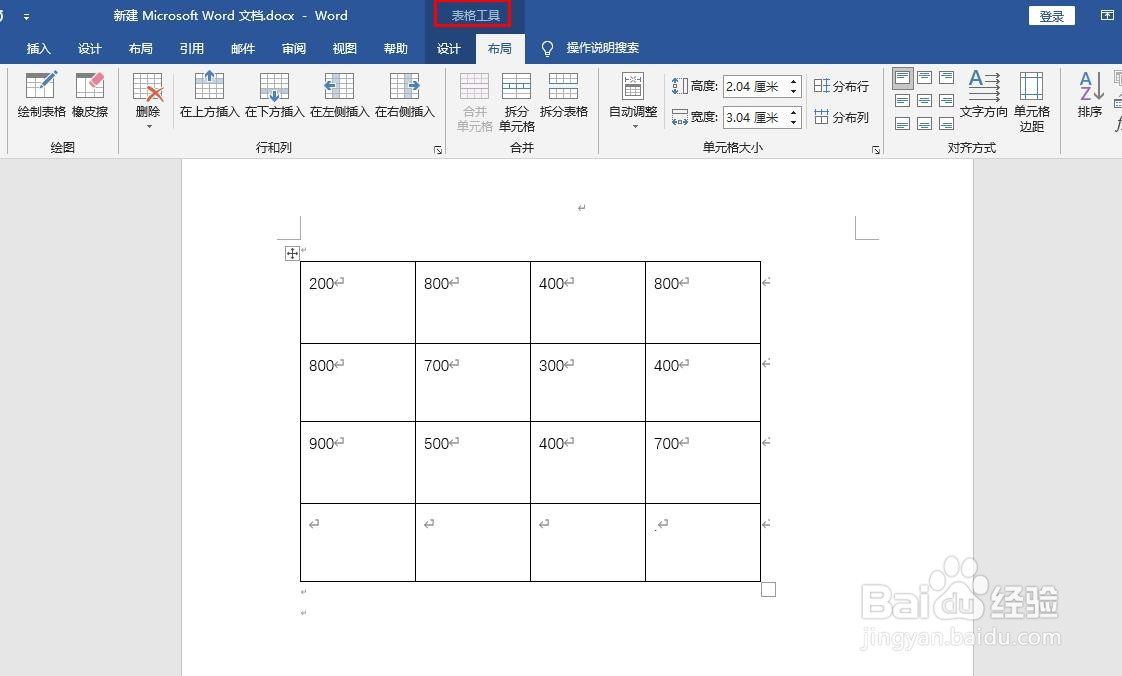
3、接着,点击表格中最后一列的任一单元格,如图。
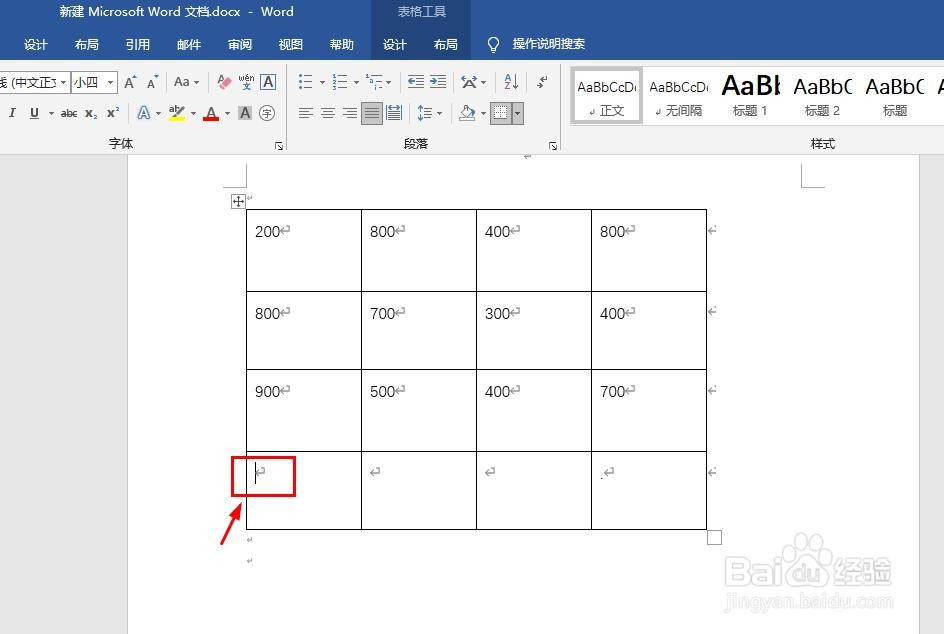
4、找到“表格工具”栏下“布局”选项的“公式”,点击“公式”,文档弹出对话框,如图。

5、接着,可以在“粘贴函数”中选择公式,出现下拉菜单。在下拉菜单中选择公式,选择好后,“公式”栏中会出现相应的公式,如图。
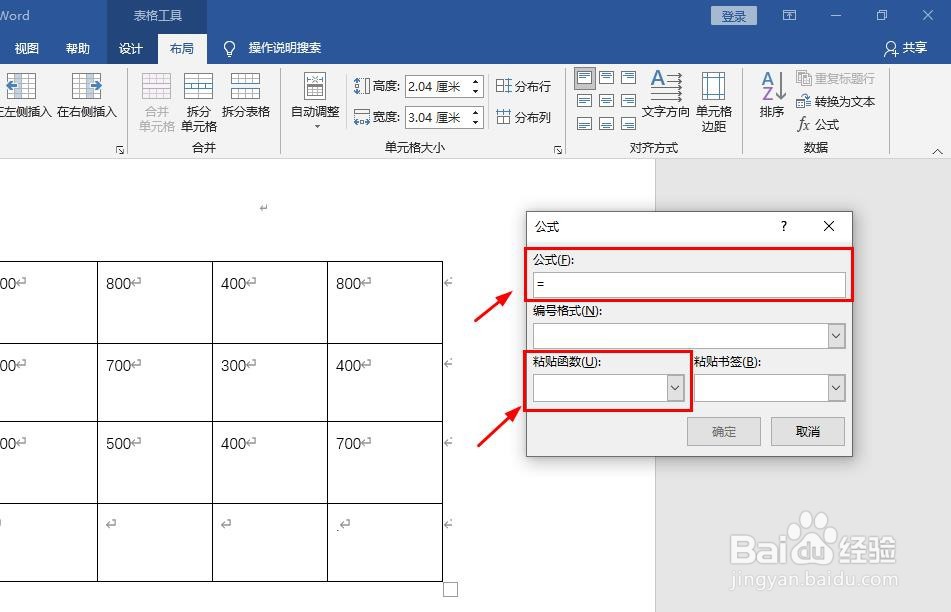
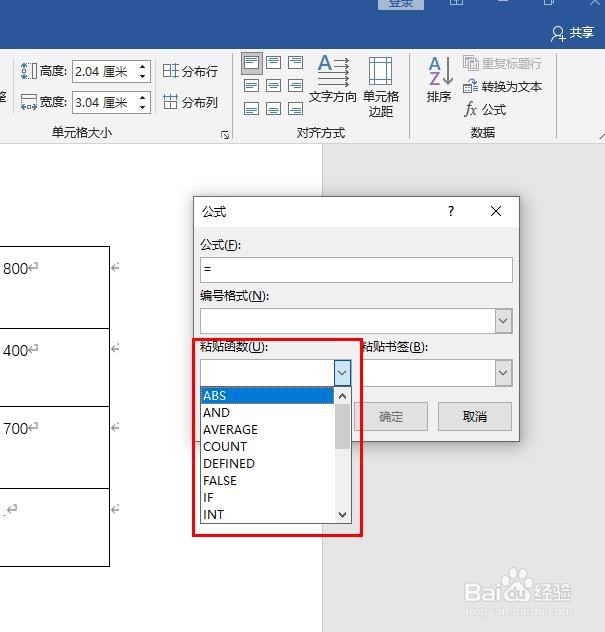
6、确定无误,则点击“确定”。此时,单元格中会自动生成改列的数值总和,如图。利用这种方法,我们可以在表格中进行简单的公式计算啦!